Usando chaves de acesso com o Office
Applies To
Excel para Microsoft 365 Word para Microsoft 365 Outlook para Microsoft 365 PowerPoint para Microsoft 365 Access para Microsoft 365 OneNote para Microsoft 365 Publisher para Microsoft 365 Visio (Plano 2) Excel 2024 Word 2024 Outlook 2024 PowerPoint 2024 Access 2024 OneNote 2024 Project Standard 2024 Visio Professional 2024 Visio Standard 2024 Office 2024 Excel 2021 Word 2021 Outlook 2021 PowerPoint 2021 Access 2021 Project Standard 2021 Publisher 2021 Visio Professional 2021 Visio Standard 2021 Office 2021 OneNote 2021 Excel 2019 Word 2019 Outlook 2019 PowerPoint 2019 Access 2019 Project Standard 2019 Publisher 2019 Visio Professional 2019 Visio Standard 2019 Office 2019 Excel 2016 Word 2016 Outlook 2016 PowerPoint 2016 OneNote 2016 Project Professional 2016 Project Standard 2016 Publisher 2016 Visio Professional 2016 Microsoft 365 para casa InfoPath 2013A sua Conta Microsoft substitui a sua chave de produto em muitas tarefas, tais como a ativação do Microsoft 365 e a reinstalação do Microsoft 365.
Perguntas comuns sobre chaves de produto do Microsoft 365
Consulte as secções abaixo para descobrir se precisa de uma chave de produto do Microsoft 365 e o que deve fazer com a sua chave se tiver uma.
Acabou de comprar o Microsoft 365
Está a utilizar o Microsoft 365
Ver chave de produto.
Acabei de comprar o Microsoft 365. Onde introduzo a minha chave de produto?
Se comprou uma chave de produto nova e nunca utilizada
Se tiver uma chave de produto nova e nunca utilizada, aceda a www.office.com/setup e siga as instruções apresentadas no ecrã.

Se comprou o Microsoft 365 através da Microsoft Store
Se comprou o Microsoft 365 através da Microsoft Store pode inserir a sua chave de produto aí.
-
Aceda a www.microsoftstore.com. No canto superior direito, selecione Iniciar sessão e introduza o ID de utilizador e palavra-passe que utilizou para comprar o Microsoft 365.
-
Após iniciar sessão, selecione o seu nome no canto superior direito e, em seguida, selecione Histórico de Encomendas.
-
Localize a compra única do Microsoft 365 ou aplicação individual do Microsoft 365 e, em seguida, selecione Instalar o Microsoft 365 para ver a sua chave de produto (esta ação não instala o Microsoft 365).
-
Selecione novamente Instalar o Microsoft 365 na janela onde é apresentada a chave de produto.
-
Na página Olá. Vamos transferir o seu Página do Microsoft 365, siga as instruções para associar a sua chave de produto à sua Conta Microsoft e dar início ao processo de instalação.
Se comprou o Microsoft 365 através da Programa de Descontos para Funcionários de Clientes Microsoft
Quando instalar o Office Professional Plus, o Visio Professional ou o Project Professional através do benefício do Programa de Descontos para Funcionários de Clientes (anteriormente conhecido como Programa de Direitos de Utilização Doméstica) do seu empregador, tem de introduz a sua chave de produto após instalar o seu produto.
-
Inicie qualquer aplicação do Microsoft 365, como o Word, Visio ou o Project, consoante a sua compra.
-
No ecrã Iniciar sessão para configurar o Microsoft 365, selecione Não quero iniciar sessão ou criar uma conta (é uma pequena ligação na parte inferior da janela).
-
Introduza a sua chave de produto do Microsoft 365 da Microsoft para ativar o Programa de Descontos para Funcionários de Clientes.
Para obter ajuda, consulte Obter ajuda para instalar o Office através do Programa de Descontos para Funcionários de Clientes Microsoft
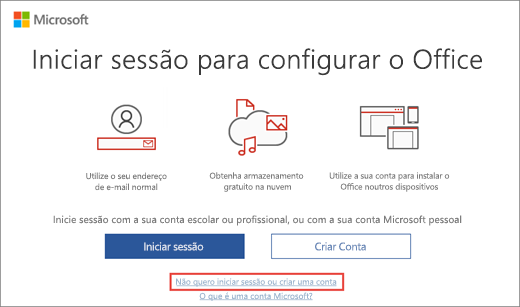
O meu novo PC com Windows veio com o Office, mas não consigo encontrar a chave de produto
Se vir um ecrã Vamos começar com opções para experimentar, comprar ou ativar o Office, isto significa que o Office está instalado no seu novo PC como uma avaliação de um mês do Microsoft 365 Familiar. Não receberá uma chave de produto do fabricante do seu PC, a menos que tenha pago um cartão de chave de produto do Office. Em alternativa, pode iniciar uma versão de avaliação do Microsoft 365 Familiar ou comprar o Office.
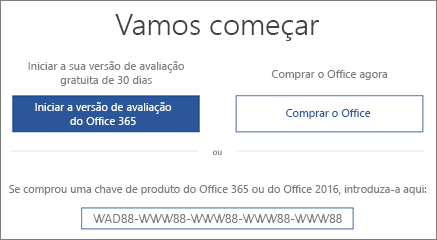
Se tiver pago para incluir um produto do Office no seu novo PC Windows, será transmitida uma chave de produto digital para o seu PC quando ativar o Windows. Você não receberá uma chave de acesso impressa. Em vez disso, você verá uma mensagem semelhante à seguinte ao iniciar o Word (ou qualquer aplicação do Office).
Obter ajuda com a ativação de uma oferta gratuita ou compra do Office num novo PC
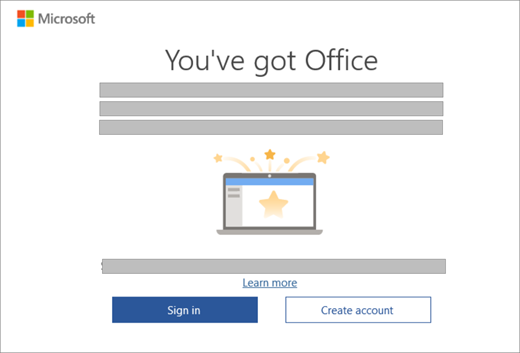
Comprei um cartão de chave de produto mas não existe uma chave no mesmo
Se tiver comprado um cartão de chave de produto do Office, poderá ter de raspar cuidadosamente o revestimento prateado na parte de trás do mesmo para ver a sua chave de produto. Se danificar a chave ao raspar o revestimento prateado, consulte Perdi ou danifiquei a minha chave de produto.
Sugestão: Um cartão de chave de produto também pode conter códigos de barras e outros conjuntos de letras e números, mas a chave de produto será sempre apresentada no formato XXXXX-XXXXX-XXXXX-XXXXX-XXXXX.
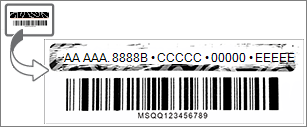
O Office está a solicitar uma chave de produto
Use a sua Conta Microsoft, não a sua chave de acesso, para instalar e ativar o Office e as aplicações do Office adquiridos individualmente, como o Project, Visio, Word, Excel e o Outlook.

Inicie sessão para instalar o Office
Adicione o site abaixo aos favoritos para que saiba sempre onde ir para instalar o Office.
Inicie sessão para ativar o Office
Se uma aplicação do Office lhe pedir para ativar, inicie sessão com a sua Conta Microsoft em vez de usar uma chave de produto.
Utilize a conta Microsoft correta
Certifique-se de que inicia sessão com a Conta Microsoft que utilizou para comprar o Office.
Nota: Se tiver comprado um cartão de chave de produto novo e não utilizado do Microsoft 365 para renovar uma subscrição do Microsoft 365 ou para comprar a sua versão de avaliação, pode introduzir essa chave de produto se lhe for pedida pelo Office. Também pode introduzir a chave de produto em www.office.com/setup.
Existem algumas exceções em que não é suficiente iniciar sessão e terá de fazer efetuar procedimentos adicionais.
-
Se comprou o Office Professional Plus, o Visio Professional ou o Project Professional através do benefício Microsoft Programa de Descontos para Funcionários de Clientes do seu empregador, precisará da sua chave de produto para instalar o Office num PC. Para localizar a sua chave de produto online, consulte Obter a chave de produto do Programa de Descontos para Funcionários de Clientes Microsoft.
-
Se estiver a utilizar uma versão de licenciamento em volume do Office Professional Plus no trabalho, terá de contactar o seu administrador para obter uma chave de produto.
-
Se vir uma faixa amarela ou vermelha numa aplicação do Office que diga SUBSCRIÇÃO EXPIRADA, tem de renovar a subscrição do Microsoft 365 para continuar a utilizar o Office. Para obter ajuda, consulte Renovar o Microsoft 365 para casa.
-
Se o Office já estiver pré-instalado no seu novo dispositivo e vir uma faixa amarela ou vermelha numa aplicação do Office a dizer AVISO DO PRODUTO: a maioria das funcionalidades do <nome da aplicação> foram desativadas porque o produto não foi ativado, tem de iniciar uma nova avaliação do Microsoft 365 Familiar, iniciar sessão com uma Conta Microsoft que esteja associada ao Office ou comprar o Office. Para obter ajuda, consulte Ativar o Office.
-
Se tiver comprado o Office Professional Plus online, consulte Posso comprar uma chave de produto? ou, se a sua chave de produto não estiver a funcionar, consulte A minha chave de produto do Office não está a funcionar.
Preciso de uma chave de produto para reinstalar o Office?
Não. Basta ir à página Serviços e subscrições da conta Microsoft e iniciar sessão com a Conta Microsoft que utilizou para comprar o Office. Se não se lembrar da sua palavra-passe ou conta Microsoft, podemos ajudá-lo.

Nota: Precisa de uma chave de produto para reinstalar o Office Professional Plus, o Visio Professional ou o Project Professional através do Programa de Descontos para Funcionários de Clientes Microsoft (anteriormente conhecido como Programa de Direitos de Utilização Doméstica da Microsoft). Para obter ajuda, consulte Obter ajuda para instalar o Office através do Programa de Descontos para Funcionários de Clientes Microsoft.
Posso alterar a minha chave de produto?
Sim, pode alterar a chave de produto para o Office Casa e Empresas, Office Casa e Estudantes, Office Professional e aplicações compradas individualmente do Office. Para saber mais, consulte o artigo Alterar a chave de produto do Office
Também pode mudar a licença do Office se comprar uma versão diferente do Office. Por exemplo, se tiver o Office Casa e Negócios e optar por subscrever o Microsoft 365, pode mudar a sua instalação existente do Office Casa e Negócios para o Microsoft 365. Para saber mais, consulte o artigo Mudar a licença do Office.
Posso ver a minha chave de produto no Office?
Não. Por motivos de segurança, a chave de produto completa não é apresentada no Office.
Em vez disso, para o Microsoft 365, Office 2021, Office 2019 e o Office 2016, podes ver a Conta Microsoft a que Office pertence. Essa conta substitui a chave de acesso e pode ser usada para reinstalar o Office a partir da Conta Microsoft, Página de Serviços & subscrições e ativar o Office.
Para exibir a Conta Microsoft à qual o Office pertence, abra um documento no Word (ou qualquer aplicação do Office) e vá para Ficheiro > Conta. Procure o endereço de e-mail em Pertence a por baixo do nome do produto.
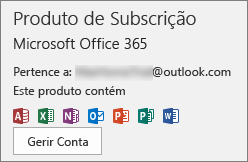
Posso ver a minha chave de produto online?
Não, a sua chave de produto não é apresentada online (consulte a exceção do Programa de Descontos para Funcionários de Clientes Microsoft abaixo). Deverá iniciar sessão ao Dashboard da conta Microsoft utilizando a conta Microsoft que utilizou para comprar e transferir esta versão do Office.
Comprou uma versão mais antiga do Office através do Programa de Descontos para Funcionários de Clientes Microsoft
Se comprou uma versão mais antiga do Office Professional Plus, Visio Professional, ou Project Professional através do benefício do Programa de Descontos para Funcionários de Clientes do seu empregador, pode ver a chave do seu produto online na sua página Detalhes da Encomenda. Para obter ajuda, consulte Obter a sua chave de produto do Programa de Descontos para Funcionários de Clientes Microsoft.
Posso ver a minha chave na Microsoft Store?
Se tiver comprado o Office Casa e Estudantes, Office Casa e Negócios, Office Professional ou aplicações individuais do Office a partir da Microsoft Store e ainda não os tiver instalado, também pode ver as suas chaves de produto e instalá-las a partir da Microsoft Store.
Eis como ver a sua chave de produto na Microsoft Store:
-
Aceda a www.microsoftstore.com. No canto superior direito, selecione Iniciar sessão e introduza o ID de utilizador e palavra-passe que utilizou para comprar o Office.
-
Após iniciar sessão, selecione o seu nome no canto superior direito e, em seguida, selecione Histórico de Encomendas.
-
Localize a compra única do Office ou aplicação individual do Office e, em seguida, selecione Instalar o Office para ver a sua chave de produto (esta ação não instala o Office). Observe que esta chave de produto não irá corresponder à chave de produto apresentada na página Conta Microsoft, Serviços e subscrições. Isto é normal.
As minhas chaves de produto não correspondem
Isto é normal. A chave de produto do Office apresentada na página Conta Microsoft, Serviços e subscrições será sempre diferente da chave de produto apresentada no cartão de chave de produto ou no recibo do e-mail. São dois tipos diferentes de chaves, embora ambas utilizem o mesmo formato.
Posso comprar uma chave de produto?
Depende do que pretenda fazer.
-
Para comprar uma nova cópia do Office ou iniciar uma nova subscrição do Microsoft 365, pode comprar um cartão de chave de produto do Office num revendedor. Pode resgatar a sua chave em https://microsoft365.com/setup para configurar a sua Conta Microsoft e instalar o Office. Também pode comprar uma transferência digital diretamente a partir doMicrosoft Store em www.microsoftstore.com. Receberá uma chave de produto se efetuar uma compra única do Office ou de aplicações individuais do Office, mas não receberá nem irá necessitar de uma chave de produto para o Microsoft 365.
-
Para renovar a sua subscrição do Microsoft 365, pode comprar um cartão de chave de produto do Microsoft 365 a partir de um revendedor e resgatar a chave em https://microsoft365.com/setup. Também pode renovar a sua subscrição online, sem uma chave de produto, em https://support.microsoft.com/en-us/help/4026354/office-renew-your-office-365-subscription.
-
Se o Office lhe pedir uma chave de produto e quiser comprar uma chave de produto para ativar o Office, é aconselhável desinstalar a sua versão atual do Office e, em seguida, comprar e instalar uma nova versão do Office a partir da Microsoft Store. Desta forma, pode certificar-se de que o Office será ativado com êxito.
Clique no botão abaixo para comparar os preços e as opções e efetuar a sua compra.
Se está a comprar chaves de produto do Office noutro local, recomendamos que reveja as nossas sugestões para compras mais seguras para se certificar de que está a comprar software Microsoft genuíno. Certifique-se de que lê a sugestão Evite Chaves de Produto Vendidas Separadamente se quiser comprar uma chave de produto online. Se comprar uma chave de produto online e esta não funcionar ou deixar de funcionar, consulte A minha chave de produto do Office não está a funcionar.
Perdi ou danifiquei a minha chave de produto
Se tiver danificado a sua chave de produto, mas tiver um comprovativo de compra válido, o suporte da Microsoft poderá substituir a sua chave de produto ou disponibilizar outras opções. Contacte o suporte da Microsoft para obter assistência.
Se acredita que perdeu a sua chave de produto ou que esta foi roubada ou trocada e apenas quiser comprar uma versão mais recente do Office, pode clicar no botão abaixo para comparar os preços e as opções e efetuar a sua compra.
Comprar ou experimentar o Microsoft 365
Se comprar o Office através de outros meios, recomendamos que consulte as nossas sugestões para compras mais seguras de forma a garantir que está a comprar software Microsoft genuíno. Certifique-se de que lê a sugestão denominada Evite Chaves de Produto Vendidas Separadamente se quiser comprar uma chave de produto online.
A minha chave de produto do Office não está a funcionar
Se vir uma mensagem de erro quando resgatar a sua chave de produto no Office.com/configuração, consulte o artigo Obter ajuda com erros de chave de produto no Office.com/configuração.
Se a sua chave de produto do Office não funciona ou deixou de funcionar, deve entrar em contacto com o vendedor e pedir um reembolso. Se comprou uma chave de produto separada do software, é muito provável que a mesma tenha sido roubada ou obtida de forma fraudulenta, o que, por sua vez, bloqueou a respetiva utilização. Infelizmente, existem muitos vendedores desonestos que colocam à venda chaves de produto da Microsoft roubadas, utilizadas de forma abusiva ou não autorizadas. Por vezes, estas chaves de produto são impressas em etiquetas ou caixas contrafeitas com uma ligação para transferir software da Microsoft e, por vezes, são distribuídas com multimédia sem autorização para revenda, como material promocional, multimédia de reinstalação para equipamentos originais de fabricantes ou outros programas específicos da Microsoft.
Contactar o suporte acerca da minha chave de produto
Se tiver seguido as orientações neste artigo e continuar a precisar de ajuda, aceda à nossa página de suporte da Microsoft para obter assistência.











